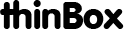В инструкции "Первое включение и настройка" мы рассматривали подключение тонкого клиента к одному терминальному серверу. Для удобства пользователя существует возможность создать меню выбора терминального сервера, а так же одновременно использовать до 4 виртуальных рабочих столов с открытыми соединениями.
Настройки терминала WTware находятся в конфигурационном файле. Самый простой конфигурационный файл состоит из одной строки:
server=192.168.1.1
Такой конфигурационный файл означает, что терминал сразу после загрузки автоматически подключится к службе терминалов на сервере 192.168.1.1. В конфигурационном файле можно указать очень много других параметров, в документации перечислены и описаны все.
Меню
Можно дать выбрать пользователю несколько вариантов терминальных серверов на выбор. Для этого необходимо создать меню загрузки. Меню из двух пунктов описывается так:
connection server=192.168.1.1 connection server=192.168.1.2
После этом случае, после загрузки тонкого клиента на экране получится такое меню:
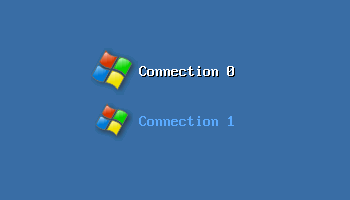
Добавим пояснения, ввод нового сервера и пункт для выключения:
turnoffmenu=on connection displayname=Connection to the first server server=192.168.1.1 connection displayname=Connection to the second server server=192.168.1.2 connection displayname=Enter server address server=--new--
После загрузки на экране появится:
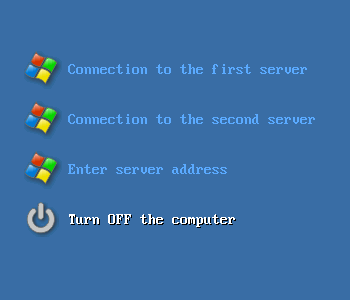
При выборе пункта "Enter server address" на экране появится запрос адреса терминального сервера:
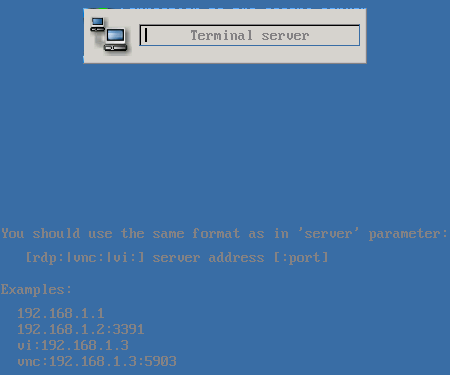
Одновременные соединения
Тонкие клиенты thinBox поддерживаюи до четырех одновременных виртуальных рабочих столов. Например:
server=10.1.1.82 next screen server=10.1.1.83
После загрузки терминал подключится к 2 терминальным серверам (10.1.1.82 и к 10.1.1.83). Переключаться между виртуальными экранами можно клавишами Win-стрелки, Win-1, Win-2 или мышью через всплывающее в нижнем правом углу окошко:
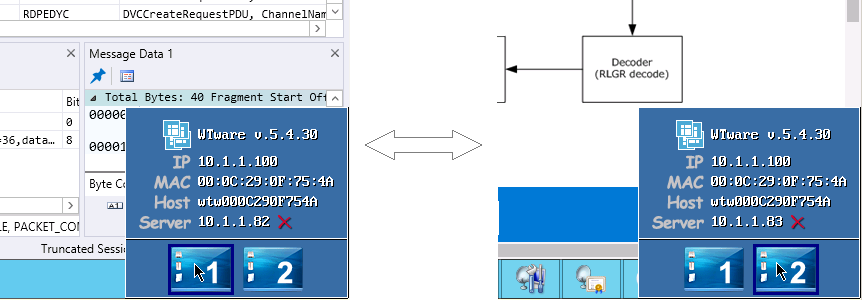
Сложный конфигурационный файл:
turnoffmenu=on connection displayname=Connection to the first server server=192.168.1.1 connection displayname=Connection to the second server server=192.168.1.2 user=Вася disk=usb connection displayname=Enter server address server=--new-- next screen application=chrome next screen server=10.1.1.83 next screen server=--new--
На первом экране меню из четырех пунктов. На втором экране встроенный Google Chrome (требует 1Gb памяти на терминале, не работает на Raspberry Pi). На третьем виртуальном экране постоянное подключение к серверу 10.1.1.83. На четвертом виртуальном экране интерфейс ввода адреса терминального сервера.
Второй дисплей
Тонкие клиенты thinBox, начиная с четвертой версии поддерживают подключение двух мониторов одновременно. По умолчанию два дисплея будут подключаться в каждую терминальную сессию, если это позволяет сделать сервер. Никаких дополнительных настроек не требуется.
Можно запустить отдельные соединения на каждом экране:
M2_position=right-top connection server=192.168.1.1 M2_next screen connection server=192.168.1.2
Пример очень сложного конфигурационного файла для терминала с двумя дисплеями, на каждом дисплее по четыре виртуальных экрана:
turnoffmenu=on M2_position=right-top connection displayName=Connection to the first server server=192.168.1.1 connection displayName=Connection to the second server server=192.168.1.2 user=Вася disk=usb connection displayName=Enter server address server=--new-- next screen connection application=chrome next screen connection server=10.1.1.83 next screen connection server=--new-- M2_next screen connection displayName=Connection to the first server on 2 display server=192.168.1.3 connection displayName=Connection to the second server on 2 display server=192.168.1.4 user=Ольга sound=oss connection displayName=Enter server address on 2 display server=--new-- M2_next screen connection application=chrome M2_next screen connection server=10.1.1.84 M2_next screen connection server=--new--